GPO : comment ajouter les paramètres pour Office ?
Sommaire
I. Présentation
Dans ce tutoriel, nous allons voir comment ajouter les templates ADMX pour Office (modèles d'administration) sur Windows Server, à l'aide du magasin central. Cette manipulation est la même pour l'ensemble des versions d'Office, que ce soit pour faire une GPO pour Microsoft 365 Apps, Office 2019 ou encore Office 2021.
Dans un contexte d’entreprise, ça peut devenir ennuyeux de configurer de nombreux postes manuellement au niveau de Microsoft Office, puisqu’il n’y a pas de paramètres intégrés nativement dans les objets de stratégies de groupe de Windows Server (toutes versions). D’un côté c’est logique, vous n’avez pas forcément Microsoft Office au sein de votre entreprise. D'un autre côté, il y a de fortes chances pour que vous l'utilisiez.
Lorsqu'il s'agit de configurer la suite Office par GPO, la bonne nouvelle, c'est que Microsoft propose des modèles d'administration adaptés, qui correspondent à un ensemble de fichiers ADMX contenant divers paramètres. C’est l’intégration de ces fichiers au sein de Windows Server (pour l'Active Directory) qui nous intéresse ici.
II. Création du magasin central
Sur un environnement Active Directory, on retrouve le répertoire SYSVOL qui est partagé afin de stocker différents éléments, notamment les données relatives aux GPO. Ce répertoire permet également d'accueillir ce que l'on appelle le magasin central, un répertoire qui sert à stocker les fichiers ADMX (et les fichiers de langue ADML) que l'on souhaite ajouter sur notre serveur.
En fait, un répertoire « PolicyDefinitions » doit être créé à cet emplacement :
C:\Windows\SYSVOL\sysvol\votre_domaine\Policies\
III. Télécharger les modèles d’administration Office
Pour télécharger les modèles d'administration Office, il n'y a qu'une seule bonne adresse : le site de Microsoft, afin de récupérer les données depuis une source officielle.
En fonction de votre version d'Office, utilisez le lien de téléchargement qui va bien :
Pour la suite de ce tutoriel, je vais prendre le premier lien puisqu'il correspond aux modèles des versions plus récentes, mais la procédure reste la même. Téléchargez le package qui correspond à votre version de Windows (32 ou 64 bits).
IV. Extraction des fichiers
Une fois le téléchargement terminé, vous obtiendrez un exécutable qu’il vous faudra lancer afin d’extraire les fichiers contenus dans le modèle d’administration. Pour ma part, je vais extraire le contenu sur le Bureau dans un dossier nommé "ADMX Office".
Lorsque l’extraction est terminée, vous obtiendrez un dossier "admx" à l'intérieur du répertoire racine sélectionné pour stocker les données. Dans ce répertoire ADMX, il faut copier tous les fichiers ADMX et le répertoire "fr-fr" pour avoir les fichiers de langue en français.
Ce qui donne la sélection suivante :
V. Copier les ADMX Office dans le magasin central
Maintenant que l'on a sélectionné et copié tous les fichiers ADMX, ainsi que le répertoire « fr-fr », il faut coller tout ce beau monde vers le magasin central que nous avons créé précédemment dans SYSVOL. Ce qui donne :
Dans ce répertoire, j'ai déjà d'autres fichiers ADMX pour Windows 10, etc... Donc ceux d'Office vont venir s'ajouter en complément. Ce qui est important, c'est de bien coller les fichiers à la racine du dossier "PolicyDefinitions".
VI. Les fichiers ADMX Office dans les GPO
La dernière étape consiste à vérifier que les GPO pour Office sont biens disponibles au sein de la console d’édition des stratégies de groupe. Il y a une partie des paramètres disponibles dans la section "ordinateur" et une seconde partie dans la section "utilisateur" de la console d'édition des GPOs. En fait, c'est indiqué "Microsoft Office 2016" mais les paramètres peuvent très bien s'appliquer aux versions plus récentes, y compris Office 2021 et Microsoft 365 Apps.
Pour Office 2013, on obtient ceci comme le montre cette capture d'écran historique réalisée en 2013 ! 🙂
Il ne vous reste plus qu'à passer du temps à étudier les différents paramètres afin de mettre en place la configuration qui correspond le mieux à vos besoins. Pour vous aider, vous avez le fichier "office2016grouppolicyandoctsettings.xlsx" à la racine du dossier où vous avez décompressé les données précédemment. 🙂
Pour aller plus loin sur le sujet de la gestion de Microsoft Office en entreprise, ces articles pourraient vous intéresser :
- Déployer Microsoft Office par GPO avec ODT
- Activation de Microsoft 365 Apps sur des ordinateurs partagés
En complément, je vous recommande d'ajouter à votre magasin central les modèles d'administration pour Windows 10 ou Windows 11, afin de bénéficier des derniers paramètres disponibles.


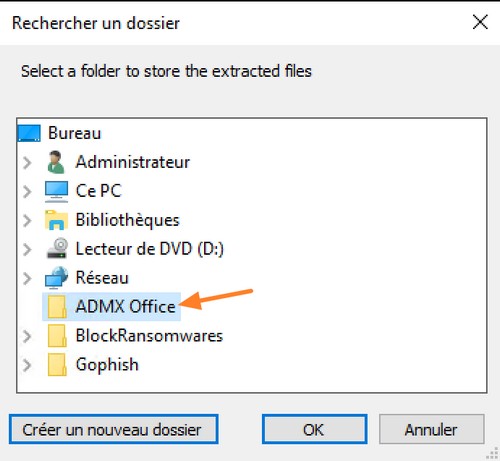
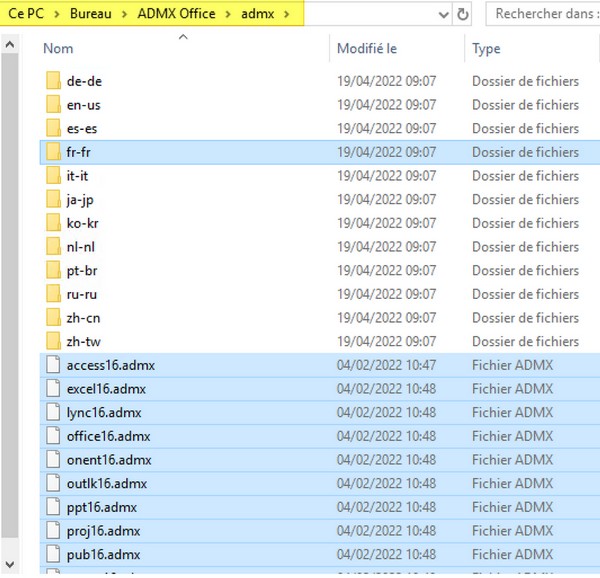
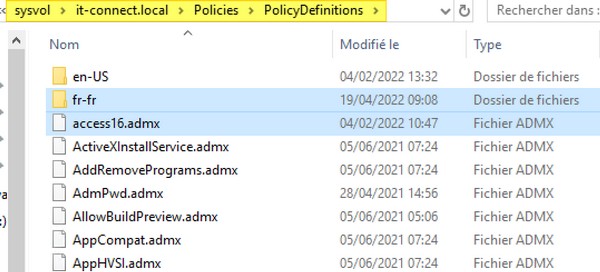
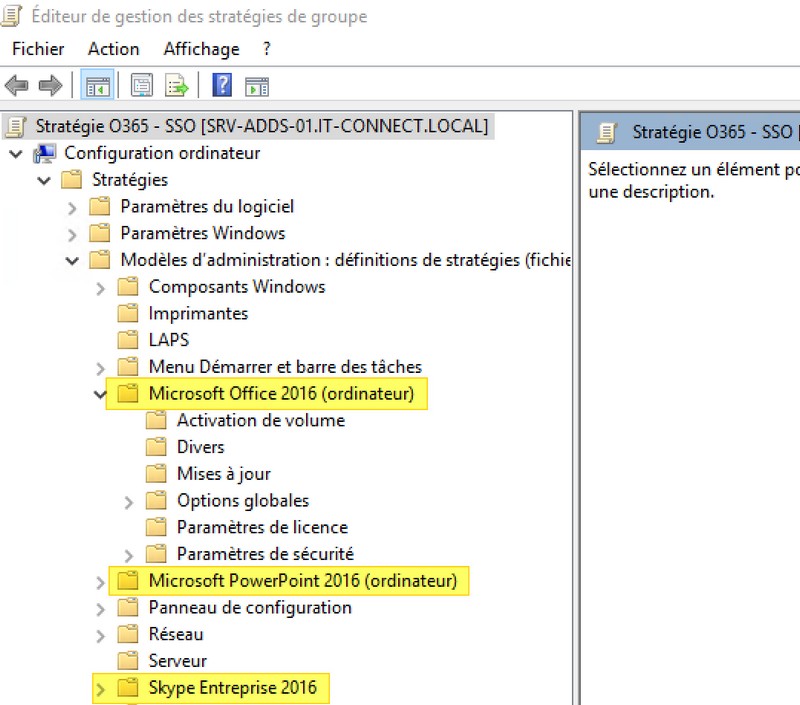
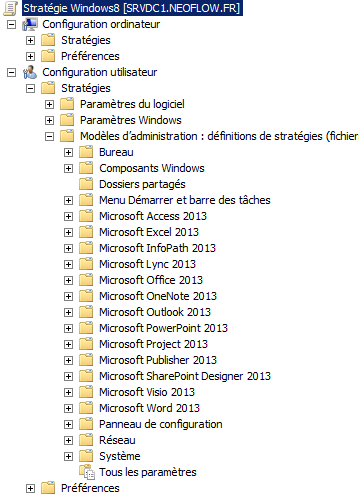








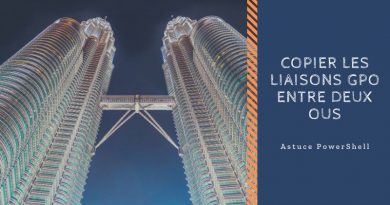
Merci pour ce tuto!
Pour info en environnement windows 2012
j’ai du suivre ta procédure par contre j’ai du utiliser C:\Windows\PolicyDefinitions comme repertorie sinon les modèles ne s’affichaient pas dans l’editeur de stratégie.
Bonjour,
Si nous avons des Office 2013 32 et 64 bits dans notre parc informatique.
Comment faire pour ajouter les admx 32 et 64 bits dans le magasin central sachant que les fichiers admx des 2 versions ont le même nom ?
Merci
Bonjour,
J’ai suivi la procédure, mais les anciens objets disparaissent suite à ajout des ADMX téléchargés dans PoliciesDefinitions. Sur un autre site, il est indiqué de mettre les ADMX dans c:\Windows\policicesdefinitions. Quelle différence entre les deux ?
Merci.
On ne peut pas utiliser les modèles d’administrations pour spécifier qu’on n’installe que Word et Excel par exemple , et non Outlook et Powerpoint?
Bonjour,
Pour personnaliser l’installation d’Office et déployer seulement Word et Excel, il faut utiliser l’outil Office Deployment Tool couplé à une GPO. La GPO avec les fichiers ADMX sert seulement à configurer les applications Office installées sur un poste.
Cordialement,
Florian